O Windows 10 Mail foi um dos melhores recursos adicionados nesse sistema operacional, no entanto, embora seja muito bom, também tinha bugs sérios, então hoje você aprenderá como corrigir o erro de email 0x8007054e no Windows.
Este erro é muito comum e está listado como um dos mais comuns, mas não deixa de ser irritante, pois embora possa ser corrigido rapidamente, você precisa passar por uma série de etapas para chegar à solução final, o que pode parecer um pouco chato para alguns.
Como corrigir o erro de email 0x8007054e no Windows?
Para corrigir o erro de email 0x8007054e no Windows várias opções estão disponíveis, então hoje vamos mostrar os dois melhores que você pode usar para acabar com seu dilema, e não, nenhum deles envolve a formatação do seu PC e a instalação do Windows 10 do zero.
A primeira solução que pode ser aplicada neste caso é reparar ou excluir a pasta que contém as informações da conta, pois se você conseguir "corrigir" o erro desaparecerá completamente e para sempre.
Para isso, o primeiro passo que você precisa dar é feche os aplicativos Mail e Calendário se você os abriu. Então você tem que ir para a unidade local C, onde o Windows está instalado.

Dentro desta unidade, você precisará mostrar os arquivos de sistema ocultos, incluindo a pasta em questão. Para mostrá-los, você deve primeiro clicar na guia "Visualizar", localizada na faixa de opções acima.
Em seguida, você precisa habilitar a caixa que aparece no canto superior direito chamada “Mostrar itens ocultos”. Com isso você poderá ver seus arquivos, então o próximo passo é colocar C: Usuários / -seu nome de usuário / appdata / local na barra do navegador do Windows .
Esta ação o levará a outra seção com muitas pastas do sistema, dentro dela procure o arquivo Comms e prossiga para a exclusão completa. Com isso, tudo estará pronto, agora você só precisa ir ao seu e-mail e configurá-lo do zero para poder usá-lo.
Reinstale o aplicativo de e-mail!
Com o que você leu acima, você já deve ter conseguido corrigir o erro de email 0x8007054e no Windows, no entanto, ainda existe outro método que você pode tentar caso o anterior não funcione para você, que seria instalar um novo aplicativo .
Para conseguir isso, você deve primeiro vá para a inicialização do Windows e procure por PowerShell, quando o ícone aparecer, clique com o botão direito nele e execute-o como administrador.
Quando você está dentro, você tem que digite o seguinte comando: Get-approvisionedpackage -online | onde-objeto {$ _. packagename -like “* windowscommunicationsapps *”} | -pacote de remoção on-line
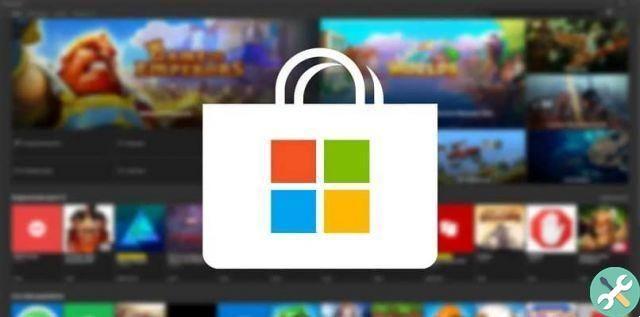
Em seguida, pressione enter para que o PowerShell faça seu trabalho e, quando terminar (isso pode levar algum tempo), reinicie o PC. Se tudo correu bem, você não deve mais ter o aplicativo Mail ou Calendar instalado nativamente.
Portanto, o próximo passo é ir à loja oficial da Microsoft e baixá-los do zero. O procedimento para isso é muito simples, você só precisa procure-os pelo nome e pressione o botão "Instalar" quando aparecem.
Quando você já os tiver, notará que poderá inserir seus dados normalmente, ou seja, o erro desaparecerá, então você já pode dizer que conseguiu corrigir o erro de email 0x8007054e no Windows.
Agora você não tem mais nada a fazer aqui, mas antes de ir, como dica final, você deve continuar procurando informações sobre Erros do Windows, para que você nunca seja pego de surpresa, um que você pode procurar é: Como corrigir o erro de atualização 0x800705b4?


























